Windows 10 Creators Update to najnowsza, duża aktualizacja dla Windows 10. Oprócz zmian może ona powodować jednak problemy na starszych urządzeniach. Jeśli masz problemy po zainstalowaniu aktualizacji, to pamiętaj, że możesz ją odinstalować i powrócić do poprzedniej wersji.
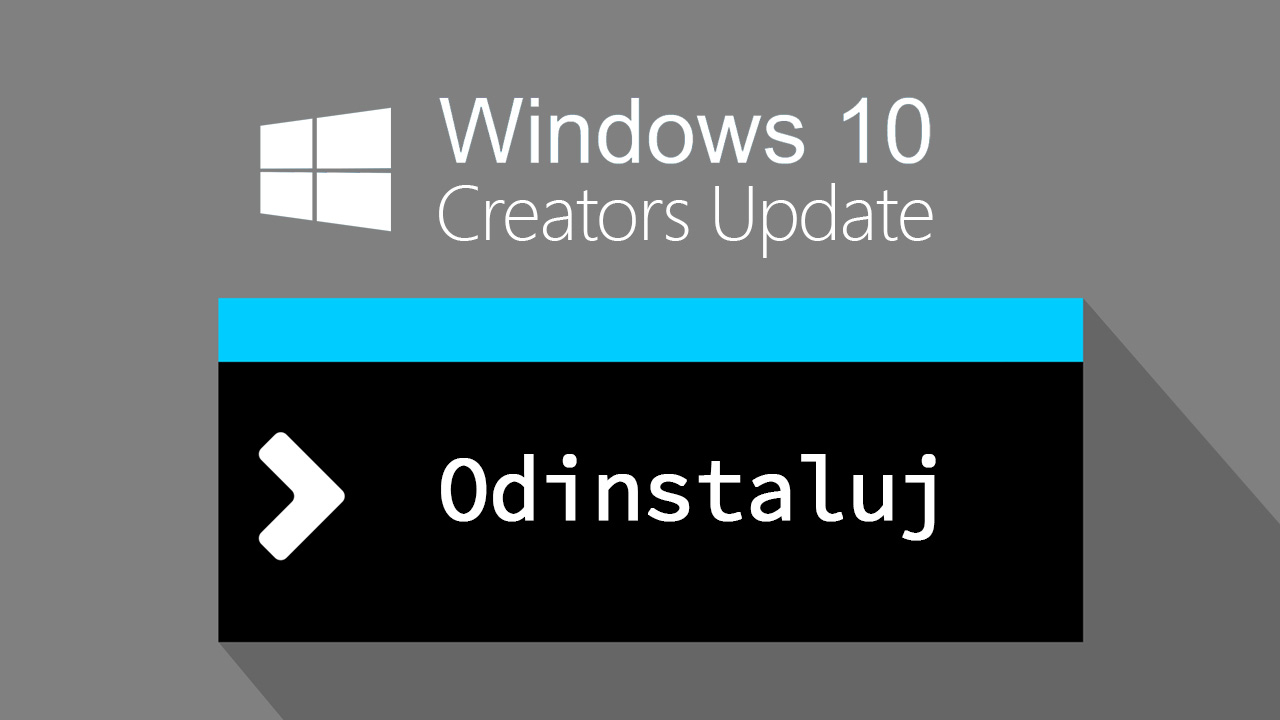
Z reguły aktualizacje systemowe powinniśmy instalować zawsze na bieżąco. Jeśli jednak korzystasz ze starszego laptopa lub komputera, to duże uaktualnienia mogą powodować nieoczekiwane problemy. Microsoft w przypadku aktualizacji Creators Update jest bardzo ostrożny i udostępnia uaktualnienie przez usługę Windows Update stopniowo, zaczynając od użytkowników z najnowszymi i najmniej kłopotliwymi konfiguracjami sprzętowymi.
Może się jednak zdarzyć, że pomimo ostrożności Microsoftu dostaniesz aktualizację przez usługę Windows Update na swoim starszym urządzeniu i spowoduje ona problemy, takie jak np. wyświetlanie kilka razy w ciągu dnia niebieskiego ekranu śmierci w wyniku braku kompatybilności sterowników czy podzespołów komputera z nową wersją Windowsa 10. Co w takiej sytuacji zrobić? Na szczęście to proste – wystarczy odinstalować aktualizację.
Odinstalowywanie aktualizacji Creators Update z Windows 10
Usunięcie aktualizacji Creators Update jest możliwe za pomocą ustawień systemowych. Jeśli wykonałeś zwykłe uaktualnienie, pobrane przez Windows Update, to odinstalowanie jest bardzo proste. Po usunięciu aktualizacji zostanie przywrócony stan systemu sprzed instalacji uaktualnienia Creators Update. Jest to możliwe dzięki temu, że przy dużej aktualizacji system tworzy kopię zapasową poprzedniej wersji Windowsa 10.
Aby odinstalować Creators Update z Windows 10, wybierz menu Start, a następnie kliknij w ikonę ustawień (ikona koła zębatego). W oknie ustawień przejdź do „Aktualizacje i zabezpieczenia > Odzyskiwanie”.
Po prawej stronie okna pojawią się różnego rodzaju opcje pozwalające np. wyczyścić komputer do ustawień fabrycznych (reinstalacja systemu) czy uruchomić go w trybie odzyskiwania. Na liście poszukaj opcji o nazwie „Wróć do poprzedniej kompilacji systemu”.
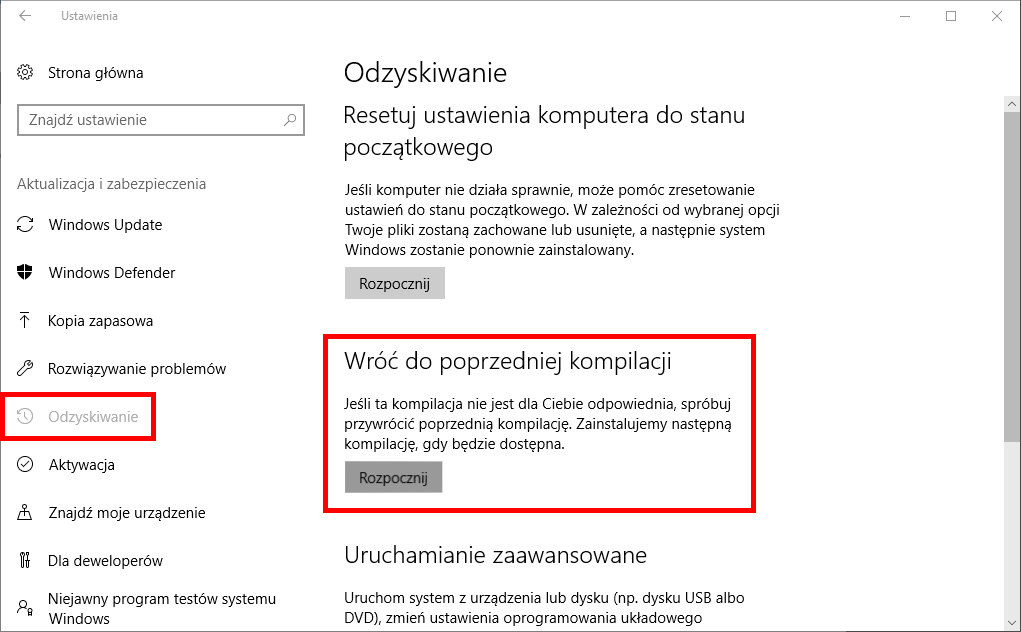
Opcja ta umożliwia przywrócenie systemu sprzed instalacji aktualizacji Creators Update. Kliknij w przycisk „Rozpocznij”, Pojawi się nowe okienko z krótką ankietą, w której Microsoft zada Ci kilka pytań, takich jak powód odinstalowania aktualizacji. Nie musisz niczego ręcznie wpisywać – wystarczy wybrać jedną z gotowych odpowiedzi (np. problemy z kompatybilnością).
Gdy już wypełnisz ankietę, to cała reszta dokona się samodzielnie. Komputer uruchomi się ponownie i rozpocznie się automatyczny proces przywracania poprzedniej wersji systemu Windows. Nie stracisz żadnych danych z dysku.
